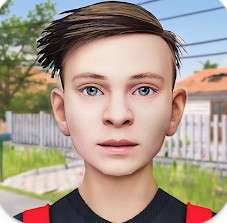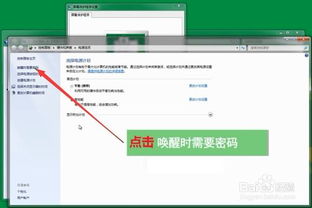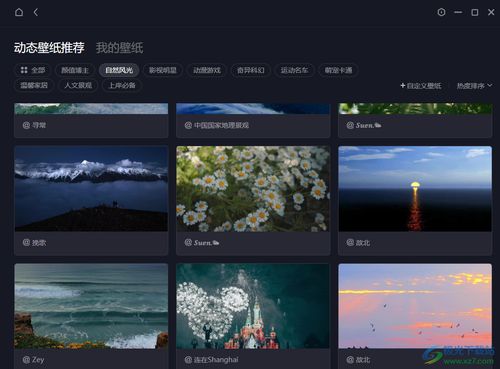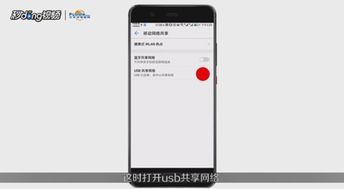轻松学会:如何将电脑设置为中文版
轻松几步,让你的电脑秒变中文版!

在当今数字化时代,电脑已成为我们日常生活中不可或缺的工具。然而,对于那些非英语母语的用户来说,使用英文版的操作系统可能会带来一些不便。幸运的是,将电脑设置为中文版并不是一个复杂的任务。接下来,我们将详细介绍如何将你的电脑轻松转换为中文版,让你在使用过程中享受更加便捷和舒适的体验。
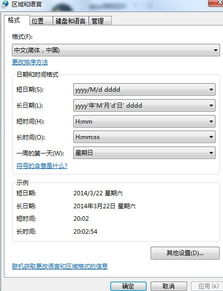
首先,我们要明确的是,将电脑设置为中文版主要涉及操作系统的语言设置。不同的操作系统可能会有一些细微的差异,但总体步骤是相似的。以下以Windows操作系统为例,详细讲解如何设置。
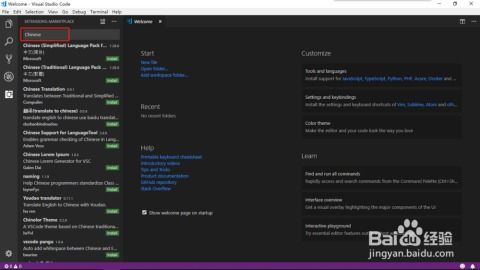
一、检查Windows版本与语言包
在开始设置之前,你需要确认自己的Windows版本是否支持中文语言包。大多数现代的Windows版本,如Windows 10、Windows 11等,都支持多种语言包,包括中文。你可以通过以下步骤检查:
1. 打开“设置”:点击屏幕左下角的“开始”按钮,然后选择“设置”图标(通常是一个齿轮形状)。
2. 进入“时间和语言”:在“设置”窗口中,选择“时间和语言”选项。
3. 查看“语言”部分:在“时间和语言”窗口中,点击左侧的“语言”选项卡。右侧会显示当前系统支持的语言列表。如果列表中已经包含中文(简体或繁体),那么你可以直接跳到下一步进行设置;如果没有,你需要下载并安装中文语言包。
二、下载并安装中文语言包
如果你的Windows版本没有预装中文语言包,你需要手动下载并安装它。以下是具体步骤:
1. 进入“添加语言”:在“语言”选项卡中,点击“添加语言”按钮。
2. 选择中文:在弹出的语言列表中,找到并选择中文(简体或繁体),然后点击“下一步”。
3. 下载语言包:系统会提示你下载并安装中文语言包。点击“下载”按钮,等待下载完成。
4. 安装语言包:下载完成后,系统会自动安装中文语言包。安装过程可能需要一些时间,请耐心等待。
三、设置中文为默认语言
安装完中文语言包后,你需要将其设置为系统的默认语言。这样,你的操作系统界面、菜单、对话框等都会显示为中文。以下是设置步骤:
1. 回到“语言”选项卡:确保你仍在“时间和语言”窗口的“语言”选项卡中。
2. 调整语言顺序:在已安装的语言列表中,找到中文并将其拖动到列表的最上方。这样,中文就成为了系统的默认语言。
3. 重启电脑:更改语言设置后,你需要重启电脑以使更改生效。点击屏幕左下角的“开始”按钮,选择“电源”选项,然后点击“重启”。
四、调整其他相关设置
重启电脑后,你会发现操作系统的界面已经变成了中文。然而,为了确保整个系统都使用中文显示,你可能还需要调整一些其他设置:
1. 更改输入法:如果你的电脑还没有安装中文输入法,你需要手动添加。在“时间和语言”窗口的“语言”选项卡中,点击“中文”旁边的“选项”按钮,然后在弹出的窗口中选择“添加输入法”并安装中文输入法(如微软拼音、搜狗输入法等)。
2. 检查应用程序语言:有些应用程序可能默认使用系统语言,但也有一些应用程序允许你单独设置语言偏好。你可以打开这些应用程序的设置菜单,检查并更改其语言设置,以确保它们也使用中文显示。
3. 更新软件:为了确保所有软件都能正确显示中文,你可能需要更新一些软件到最新版本。特别是那些与系统界面紧密集成的软件(如浏览器、办公软件等),更新后通常能更好地支持中文显示。
五、常见问题解决
在将电脑设置为中文版的过程中,你可能会遇到一些常见问题。以下是一些常见的解决方案:
1. 语言包下载失败:如果语言包下载失败,可能是由于网络连接问题或微软服务器问题导致的。你可以尝试重启路由器、更换网络环境或稍后重试。
2. 部分界面仍为英文:有时候,即使你将系统语言设置为中文,某些应用程序或系统界面仍然可能显示为英文。这通常是因为这些部分没有随系统语言一起更新。你可以尝试更新这些应用程序或系统补丁来解决此问题。
3. 输入法切换问题:如果你发现中文输入法无法正常使用或切换,可以检查输入法设置是否正确。在“控制面板”中找到“时钟、语言和区域”选项,然后点击“更改输入方法”来设置和管理输入法。
六、总结
通过以上步骤,你可以轻松地将电脑设置为中文版,从而在使用过程中享受更加便捷和舒适的体验。无论是操作系统界面、菜单、对话框还是应用程序,都能以中文显示,大大降低了使用难度。如果你在使用过程中遇到任何问题或困难,不妨参考本文提供的解决方案或寻求专业人士的帮助。相信在不久的将来,你会更加熟练地使用中文版的电脑系统!
希望
- 上一篇: 如何申请400电话的步骤与指南
- 下一篇: 天津摇号结果快速查询方法
-
 Win10语言包安装指南:轻松学会中文语言包设置方法资讯攻略11-08
Win10语言包安装指南:轻松学会中文语言包设置方法资讯攻略11-08 -
 如何让必应设置为中文简体,轻松搞定!资讯攻略11-12
如何让必应设置为中文简体,轻松搞定!资讯攻略11-12 -
 轻松学会:电脑如何打出省略号资讯攻略10-27
轻松学会:电脑如何打出省略号资讯攻略10-27 -
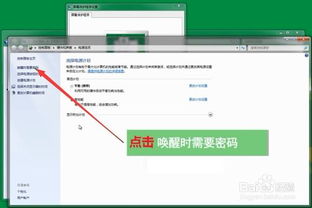 轻松学会:电脑屏保密码的设置与取消方法资讯攻略10-30
轻松学会:电脑屏保密码的设置与取消方法资讯攻略10-30 -
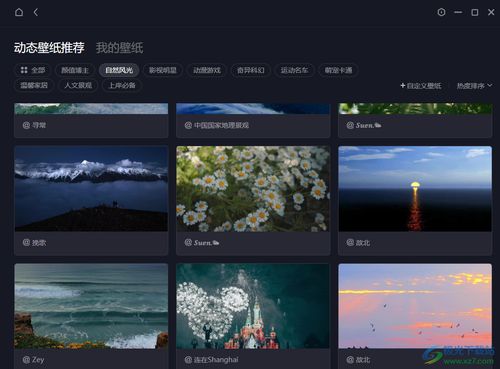 轻松学会!电脑动态壁纸设置全攻略资讯攻略11-30
轻松学会!电脑动态壁纸设置全攻略资讯攻略11-30 -
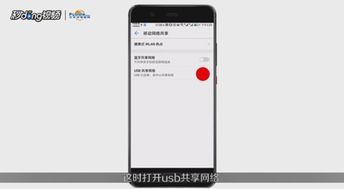 轻松学会:手机与电脑USB共享网络设置教程资讯攻略11-23
轻松学会:手机与电脑USB共享网络设置教程资讯攻略11-23